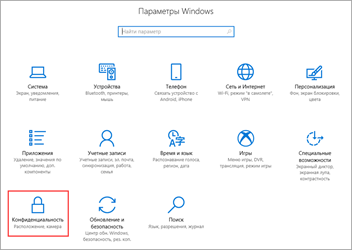Как снизить пинг в онлайновых играх — гайд
Для онлайн-игр жизненно необходимы два параметра, без которых о комфортном геймплее можно забыть раз и навсегда. Речь идет об FPS и пинге. Число кадров в секунду зависит от аппаратного обеспечения, обновленного софта и стабильного клиента самой игры. Пинг же — это время, за которое компьютер отправляет запрос на сервер и получает от него ответ. То есть его, в отличие от FPS, нельзя увеличить за счёт мощного ПК.
Пинг обычно измеряют в миллисекундах (мс). Чем ниже пинг, тем комфортнее игровой процесс: как только он начинает расти, то в игре появляются лаги, зависания, вылеты и другие неприятности. Пингу плевать на ваш скилл и профессионализм, поэтому даже самый слабый игрок с легкостью победит более опытного, если у последнего высокая задержка. Причины у этой самой задержки могут быть самыми разными, как и способы борьбы с ними. В этой статье мы разберём, что влияет на скорость обмена информацией и есть ли реальные способы снизить пинг в игре.
Как улучшить пинг во время игры: лучшие советы

Слишком высокий пинг заставляет игры и видео тормозить, а пользователей – тратить время и нервы. Как улучшить пинг во время онлайн гейминга, расскажем в данной статье с практическими советами.

Выключите фоновые программы, чтобы улучшить пинг
Одним из очевидных источников проблем являются другие программы, которые используют имеющуюся у вас пропускную способность канала связи и, следовательно, увеличивают задержку при передаче данных. Вы должны отключить их.
- В «Диспетчере задач» Windows вы можете увидеть, какие из программ используют большую часть пропускной способности вашего канала. Отключите их, чтобы уменьшить латентность передачи данных.
- Такие платформы как Steam или Origin особенно часто служат причиной высокого пинга. Они постоянно автоматически обновляют установленные игры — при этом загружаются большие пакеты файлов, которые могут привести к ухудшению скорости передачи данных.
Настройки в файле регистра
Еще одной возможностью улучшить ping являются правильные настройки в редакторе регистра. Вот краткая инструкция о том, что именно вам нужно сделать.
- Нажмите одновременно клавишу и , а в появившейся строке введите команду «regedit» (без кавычек).
- Откройте дерево каталогов HKEY_LOCAL_MACHINE –> SYSTEM –> CurrentControlSet –> Services.
- В папке Services найдите раздел Tcpip -> Pаrametrs -> Interfaces. Затем найдите вложенную папку с большинством файлов.
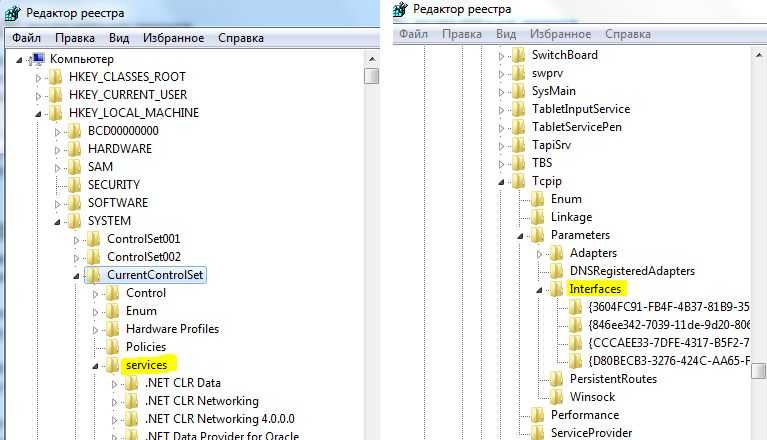
- В этой папке щелкните правой кнопкой мышки. Затем нажмите на кнопку «Создать». Для 32-разрядной системы теперь вы задаете значение DWORD, а для 64-разрядной системы — значение QWORD и называете новый файл TcpAckFrequency.
- Щелкните правой кнопкой мыши на этом новом значении. Откроется новое окно, в котором вы должны изменить значение по умолчанию с 0 на 1.
WLAN повышает пинг
Благодаря беспроводному роутеру вы больше не будете обременены кабельным подключением, однако следует помнить, что WLAN-сеть может быть и очень чувствительной к помехам.
Другие электронные устройства или Wi-Fi сети могут мешать вашей беспроводной сети, тем самым увеличивая пинг. Если вы не хотите, чтобы на вас влияли подобные факторы, используйте кабель локальной сети.
Какой пинг считается комфортным и как его улучшить?
В идеале — не больше 9 мс. Так случается, когда у вас хороший провайдер и игровой сервер расположен в относительной близости. Обычно пинг в играх не должен превышать 50 мс. Такую задержку сети можно считать комфортной. Все, что выше — уже не комфортно.
Пинг можно снизить, настроив домашнюю сеть на стабильную работу — подвести роутер поближе к ПК или подключиться по LAN-кабелю. В остальном же — нет никаких других методов. Чаще перезагружайте роутер — это действительно может помочь. Также старайтесь выбирать ближайшие по географическому расположению сервера. Если играете в Калининграде — подключайтесь к Западной Европе, если в Хабаровске, то вполне возможно, что китайские сервера окажутся более «шустрыми».
На нашем сайте — еще очень много интересных статей
- Вспомнить все: как запустить игры с Dendy и SEGA на ПК?
- Симс 4 все дополнения: полный обзор на 2022 год
- Обзор Keyran: программы для создания и запуска макросов
- Что такое NFT-игры: зарабатываем играючи
- Играть на телевизоре без приставки и ПК? Легко, если подключиться к облачному геймингу
Проверяем нагрузку на трафик
Очень важно знать, что происходит с компьютером в невидимом для вас режиме. Вполне возможно, что причиной высокого пинга является большая нагрузка на сеть
Например, вы ведете стрим, а параллельно система загружает крупные обновления. Или открыт торрент клиент, который раздает с вашего ПК трафик в сеть. Но самое страшное: наличие невидимых вирусов майнеров или ботнетов, которые добывают кому-то крипто валюту или совершают атаку.
Как проверить нагрузку на сеть:
- Откройте «Диспетчер задач».
- В столбце «Сеть» будет показана нагрузка определенных процессов на вашу сеть.
У меня на скриншоте все ОК — нагрузка по нулям. Если у вас неизвестные процессы грузят сеть, выполните следующие шаги.
Шаг 1: остановка загрузки обновлений
1. Щелкните правой кнопкой мыши по Пуск, в контекстном меню откройте «Управление компьютером».
2. Раскройте ветку «Службы и приложения» и перейдите в «Службы». Прокрутите список в самый низ и дважды щелкните по «Центр обновления Windows».
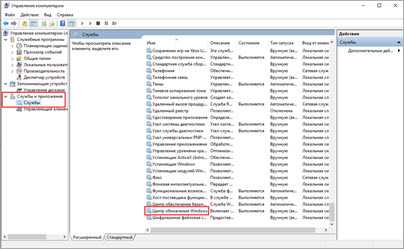
3. Нажмите на кнопку «Остановить».
Во время загрузки обновлений остановить процесс с первого раза может не получиться. Попробуйте перезагрузить компьютер, и выполнить остановку повторно. Можно отключить их насовсем: об этом читайте в уроке Как отключить обновления Windows.
На заметку. Помимо обновлений Windows, дополнения могут загружать и другие программы. Проверить это можно также в диспетчере задач. Для завершения процесса кликните по нему правой кнопкой мыши и выберите «Снять задачу».
Шаг 2: отключение параметров конфиденциальности
1. В меню Пуск откройте «Параметры».
2. Перейдите в раздел «Конфиденциальность».
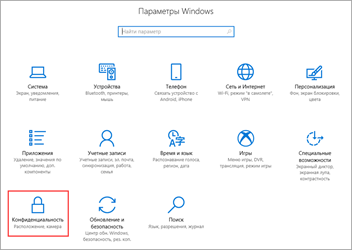
3. На вкладке «Общие» убедитесь, что все переключатели установлены в положение «Откл».
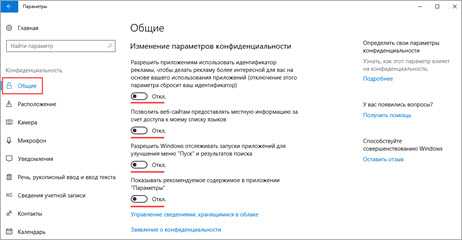
4. Перейдите на вкладку «Расположение» и убедитесь, что «Служба определения местоположения» отключена.
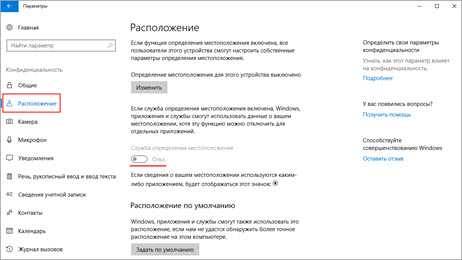
Шаг 3: проверка на скрытые угрозы
Обязательно проверьте обновления вашего антивируса! Вредоносное ПО старается остановить их загрузку и попасть в доверенные зоны. Если у вас возникли подозрения, выполните следующие действия.
Загрузите утилиту Dr.Web CureIt!
- В главном окне приложения нажмите на «Выбрать объекты для проверки».
- Отметьте галочками все чекбоксы, щелкните по кнопке «Запустить проверку».
- Дождитесь окончания проверки.
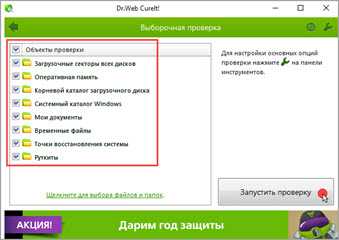
Загрузите утилиту Malwarebytes
- В главном окне нажмите на кнопку «Настроить проверку».
- Отметьте галочками все пункты и кликните по «Проверка».
- Дождитесь окончания сканирования.
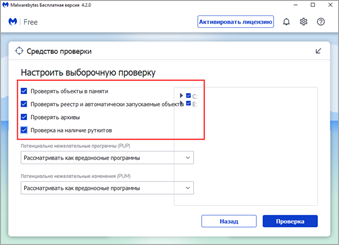
После завершения полной проверки и очистки утилиты можно удалить. В случае обнаружения большого количества угроз желательно обновить или переустановить антивирусную программу.
Шаг 4: отключение VPN
Используя VPN соединение при подключении, вы проводите весь трафик через сторонние серверы. Это повышает анонимность, но занижает скорость. Убедитесь, чтобы в браузере или системном трее не было активным VPN соединение и попробуйте проверить пинг.
Что такое ФПС?
FPS («Frames Per Second» англ.) — переводится как «кадров в секунду». Обозначает этот показатель сколько кадров компьютер воспроизвел за прошедшую секунду времени. Рассматривается это, как в играх, так и при проигрывании ресурсоемких видеороликов. К примеру, на слабой видеокарте видео в 4К будет воспроизводиться нечисто (с задержками).
На что влияет FPS?
Чем выше этот показатель, тем плавнее меняется картинка. От этого происходящее на экране воспринимается более реалистично. Как проявляется низкий ФПС? Как правило, при слабеньком показателе кадров в секунду (ниже 30) наблюдается эффект слайд-шоу — картинка перескакивает с кадра на кадр. Причем делает это неритмично, поэтому привыкнуть к такому трудно. Если с FPS совсем все плохо, то может наблюдаться «зависание» — кадр как будто замирает, а потом картинка снова движется слайдами.
FPS напрямую влияет на успех в онлайн-играх, так как игрок с более мощным ПК всегда одержит над вами верх, если ваш компьютер выдает слишком мало кадров в секунду. Почему? Изображение на его экране выводится естественно и плавно — он заметил вас и прицелился, в то время как слабый ПК пытается «догнать» происходящее — в этом и проявляется разница.
Как узнать свой ФПС?
Если у вас видеокарта от AMD, то в программе AMD Software можно узнать средний FPS по каждой отдельно взятой игре. Во вкладке «Дом» (Home).
Также можно скачать программу Fraps. Которая в фоновом режиме будет показывать количество кадров в секунду.
Скачать Fraps с официального сайта.
Устанавливаем Fraps. Открываем приложение и заходим во вкладку FPS. Здесь мы увидим «горячую клавишу», нажимая которую в игре будет выводиться ФПС слева снизу.
Как это будет выглядеть? Смотрите скриншот:
Если не хотите устанавливать никаких программ, то в некоторых играх предусмотрена функция вывода FPS на экран. В CS:GO это делается через консоль.
Нажимаем клавишу «ё» — в командную строку вводим следующий параметр: «net_graph 1».
Внизу справа появится такая строка с информацией:
Что такое пинг? Как улучшить и понизить пинг в играх – подробный гайд
Саид Сумаил «SumaiL» ХассанЙек «MidOne» Най ЧжэнWePlay! Pushka League
Играем без задержек.
Пинг – время, необходимое для перемещения данных в Интернете из начальной точки в конечную. Измеряется в миллисекундах. Грубо говоря, когда вы совершаете действие в игре, оно передается на сервер, обрабатывается, а потом выводится на ваш экран. Задержка между нажатием клавиши и отображением действия на экране и есть пинг. Подробнее – в нашем гайде.
Показатели и причины высокого пинга
- До 50 мс – идеальный пинг, который не заметен во время игр;
- 50-100 мс – нормальный пинг. При поиске информации в Интернете, заметить задержку почти невозможно, но в некоторых играх даже такой пинг может вызвать дискомфорт;
- 100 мс и больше – высокий пинг. Сайты подтормаживают, а игры превращаются в слайд-шоу.
Основные причины высокого пинга:
- Интернет-провайдер. Тут все просто – чем выше реальная скорость интернета, тем ниже пинг;
- Игровой сервер. Здесь можно выделить две основные причины – качество сервера и его расположение. Если вы играете из Москвы на серверах, которые расположены в Китае, то высокий пинг неизбежен.
- Загруженность сетевой карты. Если у вас идеальный интернет, а сервер находится в соседней комнате, высокий пинг может появиться из-за перегрузки компьютера или сетевой карты.
В киберспорте проблема пинга до сих пор актуальна. Некоторые составы имеют игроков из разных регионов, а значит и время передачи данных на сервер разнится. В европейском дивизионе WePlay! Pushka League OG обыграла Nigma со счетом 2:0, несмотря на то, что два игрока OG находились не в Европе. MidOne играл с пингом больше 200, а SumaiL – с пингом 120.
Способ 5: Обновление драйвера сетевой карты
Подробнее: Инсталляция программного обеспечения для сетевого адаптера в Windows 10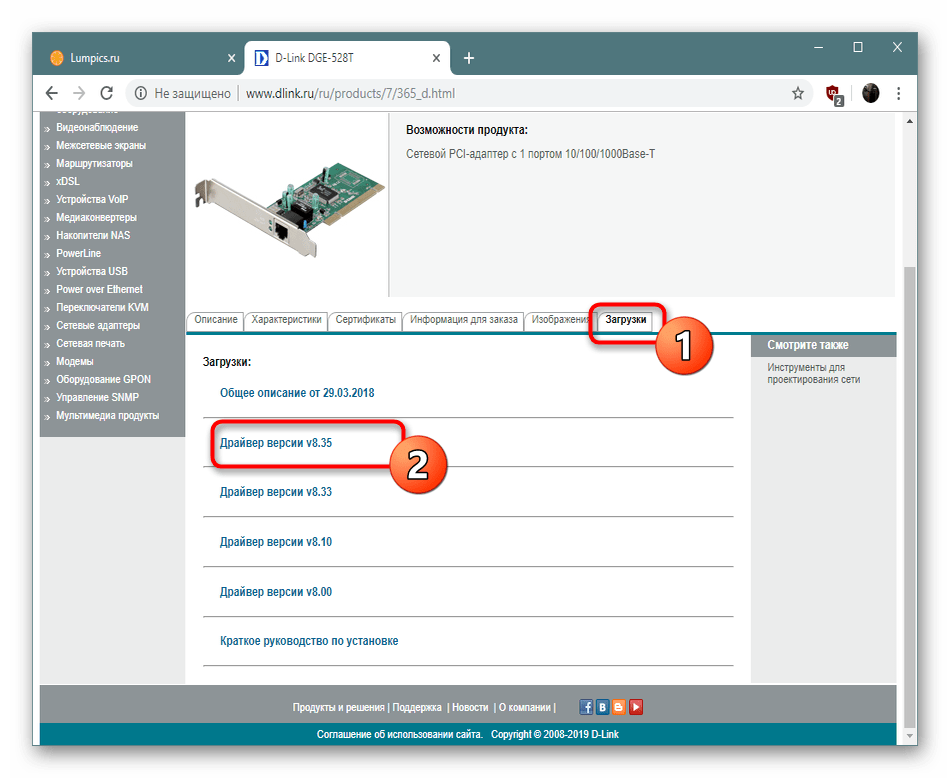
Нестабильная работа ПО сетевой карты приводит к нарушению подключения к интернету, включая скачки пинга. При этом ухудшения будут заметны не только в онлайн-играх, но и в браузере, других приложениях, требующих интернет-подключения.
Вместо (или после) обновления можно попробовать откатить состояние драйверов до предыдущего состояния, поскольку важные файлы могли оказаться повреждены во время установки или деятельности вируса. Для этого в «Диспетчере устройств» перейдите в «Свойства» сетевого оборудования и на вкладке «Драйвер» кликните по кнопке «Откатить», если та доступна.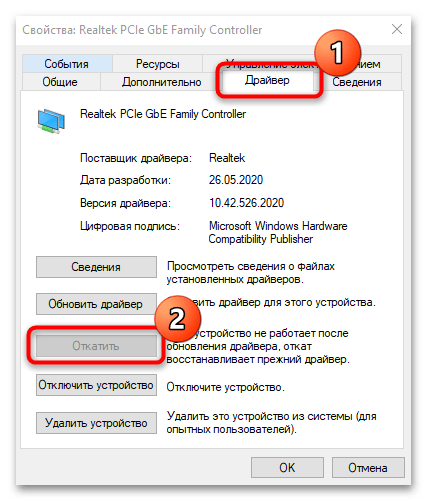
Почему пинг низкий/высокий?
Разумеется, что огромные блоки запросов не могут передаваться в сети сразу. Именно поэтому, они делятся на небольшие пакеты. Также, компьютер фиксирует время, за которое эти пакеты пройдут до назначения, а также вернуться обратно. Таким образом, и проверяется качество соединения в сети.
Пакеты можно посылать, как на сервер провайдера, так и «пинговать» отдельные компьютеры, сайты или порталы. Бывает, что возвращаются не все пакеты. В этом случае, они считаются утерянными. Чем выше количество пакетов, которые потерялись, тем хуже и связь соединения с сервером. В то же время, в случае, если, несмотря на то, что пользователь отсылает пакеты, но ответа нет — то соединение считается прерванным и стоит искать причину неполадок не в соединении, а в самом компьютере.
Способ 1: Оптимизация доставки обновлений
Для быстрого и удобного скачивания обновлений в Windows 10 разработчики предусмотрели технологию P2P, работающую по принципу торрента. То есть апдейты скачиваются не с серверов компании, а с компьютеров других юзеров, где тоже установлена «десятка». Эта функция называется «Доставка», и она может работать в фоне, что вызывает повышение пинга в игре, поскольку может слишком нагружать сеть.
Попробуйте отключить такой способ загрузки обновлений, используя соответствующий раздел в «Параметрах»:
- Нажмите на кнопку «Пуск» и откройте приложение «Параметры», кликнув по соответствующей иконке.
- Перейдите в раздел «Обновление и безопасность».
- В новом окне щелкните по вкладке «Оптимизация доставки». Переведите тумблер в неактивное состояние у опции «Разрешить загрузки с других компьютеров».
На этом отключение доставки обновлений завершено. Также есть возможность настроить функцию более тонко, чтобы не отключать ее совсем. Для этого кликните по строке «Дополнительные параметры».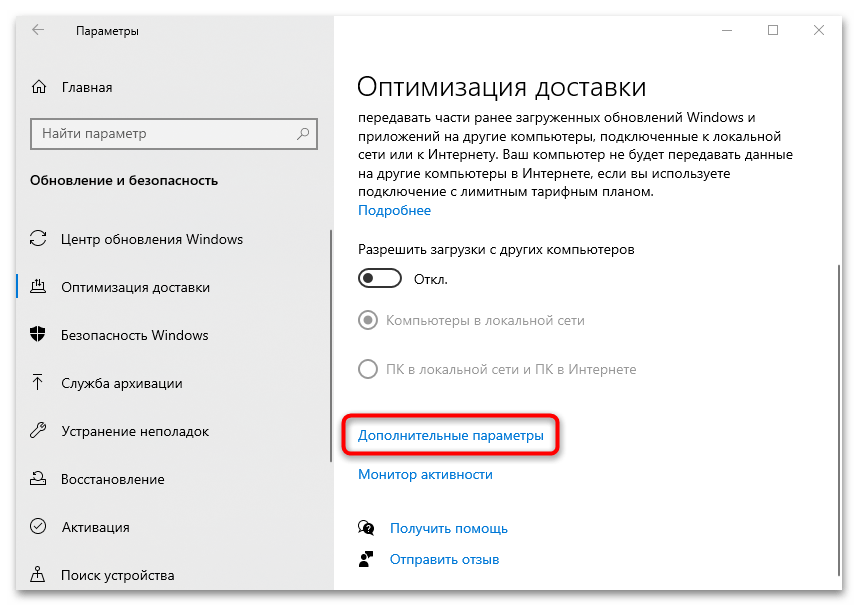
Откроется новое окно, где пользователь может настроить пропускную способность и параметры передачи данных, снизив нагрузку на сеть.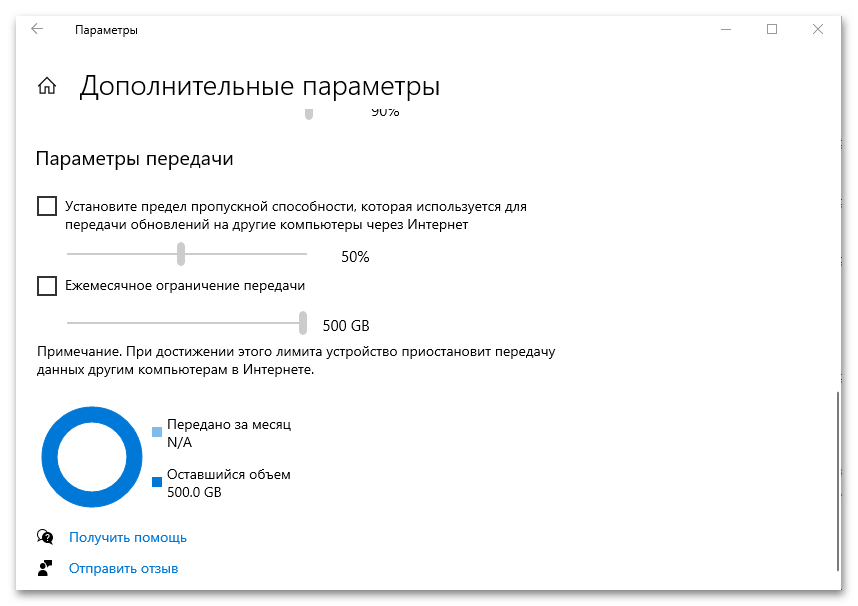
На что влияет FPS?
Чем выше этот показатель, тем плавнее меняется картинка. От этого происходящее на экране воспринимается более реалистично. Как проявляется низкий ФПС? Как правило, при слабеньком показателе кадров в секунду (ниже 30) наблюдается эффект слайд-шоу — картинка перескакивает с кадра на кадр. Причем делает это неритмично, поэтому привыкнуть к такому трудно. Если с FPS совсем все плохо, то может наблюдаться «зависание» — кадр как будто замирает, а потом картинка снова движется слайдами.
FPS напрямую влияет на успех в онлайн-играх, так как игрок с более мощным ПК всегда одержит над вами верх, если ваш компьютер выдает слишком мало кадров в секунду. Почему? Изображение на его экране выводится естественно и плавно — он заметил вас и прицелился, в то время как слабый ПК пытается «догнать» происходящее — в этом и проявляется разница.
Способ 6: Смена игрового сервера
Улучшить пинг в определенной игре поможет смена сервера, поскольку они бывают перегружены из-за большого количества геймеров, играющих в данный момент, или нестабильной работы самого хоста. Делается это уже через интерфейс самой игры, соответственно, алгоритм везде отличается. Так, например, в World of Tanks есть возможность подключиться к любому из доступных серверов при входе в аккаунт. Причем там отображается, насколько загружен сервер на эту минуту. Также перейти в меню смены сервера можно и из «Ангара».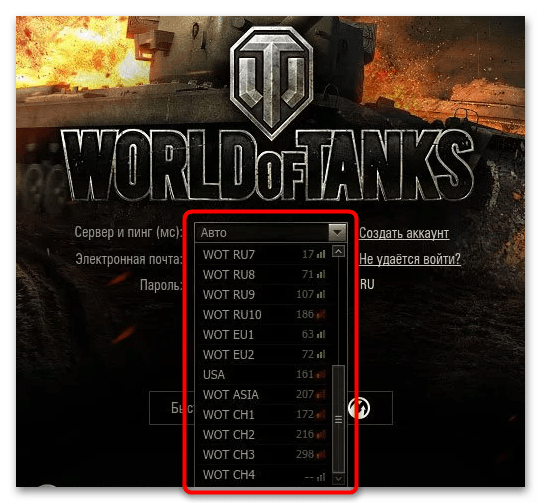
В других играх придется самостоятельно открыть раздел с доступными серверами и отфильтровать их по задержке. Так, в Counter-Strike под это выделен отдельный столбец в таблице серверов, а в DOTA 2 над кнопкой поиска игры есть ссылка для выбора региона. В большинстве случаев игра сама выбирает оптимальный вариант, основываясь на вашем местоположении. Но если, например, в Windows 10 отключена геолокация или используется VPN-подключение, то не каждой игре удастся верно подобрать подходящий сервер, а пинг повысится в разы. Если есть возможность, выбирайте тот сервер, к которому вы находитесь ближе. К примеру, если вы в России, то выбор американского сервера может доставить лишь неудобства из-за высокого пинга.
Определяем пинг до сервера
Сначала нужно проверить пинг до сервера подключения и понять, проблема на нашей стороне или на стороне сервера.
1. В меню Пуск введите cmd, и запустите командную строку.
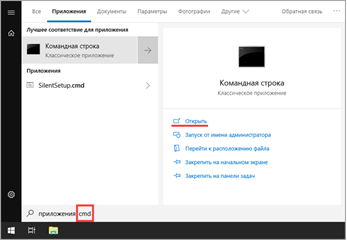
2. Напечатайте команду ping google.com –t
Где «google.com» — адрес сервера, до которого мы посылаем пакеты. А «-t» — это непрерывная отправка пакетов.
Нажмите клавишу Enter для выполнения.

3. В ответ сервер покажет время отклика в мс. Средним показателем является значение 90, хорошим – все, что ниже 40.
На скриншоте показан пример, хорошего низкого пинга без прерываний, что является показателем качественного интернет соединения.
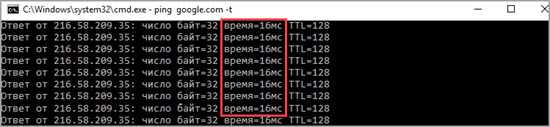
4. Дополнительно пропингуйте другие сайты. Если высокое значение появляется только на стороне одного сервера, попробуйте поискать ему альтернативу.
Как уменьшить пинг 4G модема
В частном секторе, на даче, за городом не все могут проложить оптоволокно к дому. В отдалённой от центра города местности популярны подключения через модемы 3G/4G. Из-за высокой нагрузки на базовые станции, большой удалённости клиентов от них, преграды со стабильностью соединения, скоростью интернета и задержками всегда были проблемы. Выходов два.
- Направьте антенну точно на базовую станцию для получения максимального уровня сигнала с минимальными потерями. В этом поможет приложение Axesstel или программа, поставляемая с модемом, которая отображает уровень сигнала и потерь.
- Специально для игр можно использовать отдельные модем с антенной, установленной повыше и направленной как можно точнее на базовую станцию. Используйте минимальную длину кабеля от антенны до модема. Между антенной и вышкой должны отсутствовать преграды в виде деревьев, высоковольтных линий электропередач (в непосредственной близости с антенной) и прочие препятствия для электромагнитного излучения, в том числе атмосферные осадки.
Как уменьшить пинг — актуальные способы
Существует ряд основных действий, во время которых пользователю может прийти мысль о том, что следует уменьшить значение пинга относительно подключения к тому или иному серверу/сайту. Конечно же, это необходимо, когда речь идет об игре в онлайн видеоигры, где он очень сильно влияет на то, как складывается ход сражения у игрока. Также это может потребоваться при наладке цельной компьютерной сети, где без качественного соединения просто не обойтись.
Если он чрезмерно высок или постоянно «скачет» относительно любого из направлений подключения клиента к серверу, то возможно проблема заключается в следующем:
- Плохое интернет-соединение. Исправляется следующим образом: меняется способ подключения к сети (модем меняется на прямое кабельное подключение или другое), меняется провайдер, если низкокачественное соединение является его недоработкой, обновляется тариф для увеличения пропускной способности, выделяемого клиенту канала.
- Устаревший драйвер сетевой карты. Все достаточно просто – его необходимо обновить, скачав необходимые файлы с сайта производителя или любого другого тематического ресурса.
- Вирусы, список автозагрузки, загрузчики. Все перечисленное может оказывать свое негативное воздействие на скорость работы сети. Естественно, от вирусов систему нужно очищать, список автозагрузки корректировать, оставляя лишь необходимое, загрузчики отключать на момент игры или любых других действий, связанных с подключением к определенному серверу. Последнее особенно касается torrent-клиентов, которые при загрузке могут «забивать» собой весь выделенный пользователю интернет-канал.
Также можно сделать определенные изменения системного реестра, но делать это стоит с осторожностью, помня о том, что последствия выполненных действий с реестром иногда достаточно сложно исправлять. Запустив реестр командой «regedit», введенной в тех же пунктах, что и для командной строки, необходимо проделать следующие действия:
Запустив реестр командой «regedit», введенной в тех же пунктах, что и для командной строки, необходимо проделать следующие действия:
- поменять параметр TcpAckFrequency, установив значение «1». Маршрут:
- для TCPNoDelay значение «1»:
- для NetworkThrottlingIndex значение «ffffffff»:
Не существующие параметры можно создавать, но, опять же, напоминаем, что лучше внесение подобных изменений доверить специалисту, который уверенно чувствует себя при настройке конфигураций системного реестра. Все эти действия помогут уменьшить, но будьте внимательны.
Программы для уменьшения пинга в онлайн играх
Ряд утилит и модулей разнообразных оптимизаторов и ускорителей Windows позиционируются как эффективные средства для понижения пинга. На практике от них толку мало, но и вреда не наносят. Если иные способы не помогают, сделайте точку отката или образ системного диска и попробуйте одну из утилит:
- Throttle – вмешивается в работу модема, изменяет параметры работы сети в реестре Windows.
- Ускоритель Интернета – изменяет сетевые настройки для минимизации задержек. Тестирует установленные параметры и определяет, что можно оптимизировать.
- Leatrix Latency Fix – популярный скрипт, который оптимизирует работу по протоколу TCP, а современные игры вместо него используют преимущественно UDP.
Как уменьшить пинг на модеме
Люди, использующие для подключения к интернету 3G модемы – это отдельная категория пользователей. Проблема работы с подобным оборудованием заключается в том, что они улавливает сигнал от мобильных вышек различных операторов, но сам этот сигнал может блокироваться чем угодно. Все действия по улучшению работы 3G модема и уменьшению пинга, требуют увеличения мощности самого устройства.
Опытные игроки и специалисты по работе с такими устройствами рекомендуют следующие способы усиления сигнала:
- Нужно приобрести USB-кабель значительной длины (хорош вариант с 5-метровым изделием), чтобы можно было вывести модем на самую открытую точку комнаты/дома. Сигнал, поступающий на него, блокируется различными препятствиями (особенно металлическими), потому само эффективное размещение – это на улице, да еще и с направлением антенны к вышке, если известно, где она расположена.
- В некоторых устройствах антенну не закрывают в корпусе, а оставляют небольшой разъем под нее, что позволяет засунуть туда кусочек проволочки, которая послужит механическим усилителем для приема сигнала.
- Можно закрепить на дне дуршлага (все там же на улице), который также усилит сигнал.
- Еще один естественный усилитель сигнала – это фольга, которую можно взять с любой шоколадки и разместить на модеме, не закрывая при этом слот антенны.
Каждое из этих действий положительным образом повлияет на скорость работы интернета и значительно уменьшит пинг. Проверять уровень соединения можно через приложение MDMA (Mobile Data Monitoring Application), которое после скачивания и запуска определит подключенный модем (может не с первого раза), а затем выдаст значение качества сигнала в единицах dbm. Динамическое считывание информации в режиме реального времени с задержкой в 5-30 секунд позволит определить наилучшее место для размещения модема.
Дополнительные рекомендации
Следующие рекомендации не связаны с системными настройками или параметрами игры, влияющими на пинг в Windows 10. Бывает так, что проблема возникает из-за неправильно выбранного тарифа или подключения. Ознакомьтесь с несколькими советами ниже, если ни один способ из статьи не принес никакого результата.
Смена тарифа или провайдера
Может быть, вы пользуетесь услугами интернет-поставщика, тарифный план которого не способен удовлетворить потребности, особенно геймеров. Если у вас, например, USB-модем от оператора сотовой связи, а сеть плохо ловит или есть какие-либо ограничения, то пинг уменьшить вряд ли получится.
Некоторые провайдеры предлагают специальные игровые тарифы с высокоскоростным интернетом, прямым подключением к игровым сервисам и другими бонусами для геймеров.
Настройка Windows и роутера
Есть несколько общих советов по настройке как операционной системы, так и маршрутизатора. Они предназначены для общего повышения скорости работы интернета, но пригодятся и в ситуациях, когда сама по себе скорость нареканий не вызывает, но при этом ощущаются задержки в онлайн-играх. Обо всех них мы рассказывали ранее в другом руководстве.
Подробнее: Увеличение скорости интернета на компьютере или ноутбуке
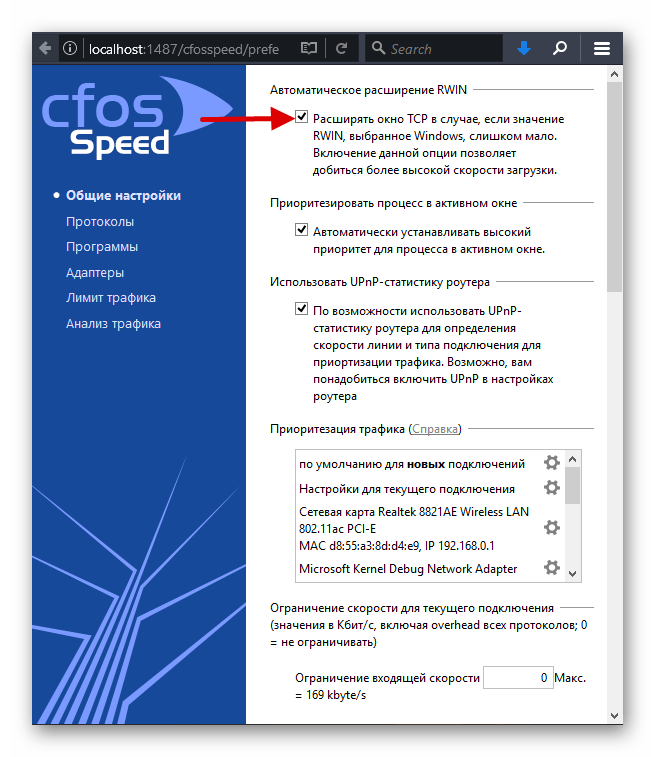
Оптимизация Wi-Fi-соединения/смена типа подключения
Также обратите внимание на то, какой тип подключения вы используете. Если это Wi-Fi, то пинг в таких случаях может сильно проседать, поскольку этот тип соединения менее стабильный, нежели LAN
Если это общественная точка доступа, то о комфорте не может быть и речи.
Попробуйте переключить способ соединения с интернетом, сменив беспроводное подключение на прямое через сетевую карту и разъем LAN. Обычно такой проводной интернет позволяет использовать возможности тарифного плана по полной.
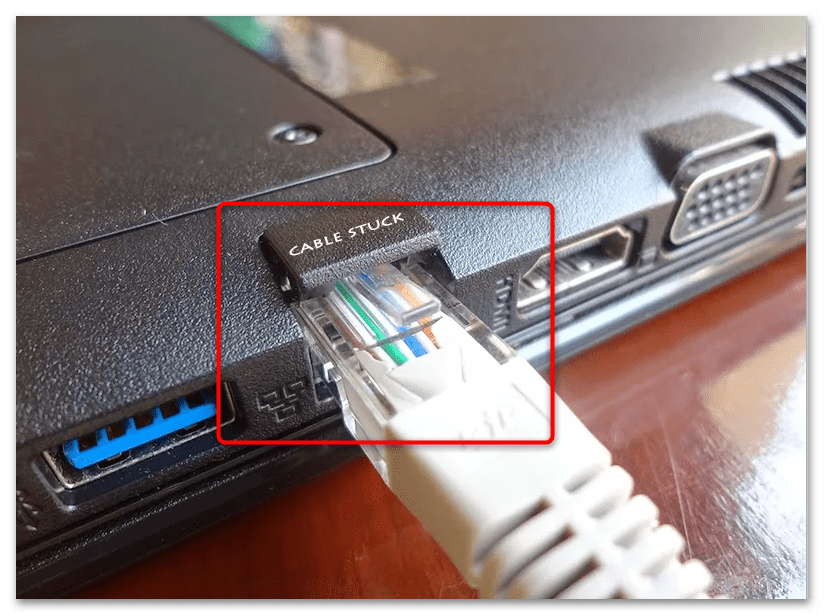
Однако воспользоваться проводным подключением удается не всегда. К примеру, в современных ноутбуках LAN-порт встречается редко, у кого-то роутер расположен около входа в квартиру и провести LAN-кабель до ПК не получится. В такой ситуации стоит попробовать оптимизировать беспроводное подключение. В материалах по ссылкам ниже вы найдете все необходимые рекомендации.
Подробнее:Устранение проблем с нестабильным Wi-Fi-соединением в Windows 10Увеличиваем скорость интернета через Wi-Fi роутер
Что влияет на ping и как его снизить?
Вот ответы на этот вопрос:
Прежде всего, он зависит от провайдера услуги Интернет. Если у вас подключён недорогой Интернет с невысокой скоростью, то всё, что вам остаётся — выбрать другой тариф, в котором будет предусмотрена высокая скорость передачи данных.
Бывают случаи, когда проблема кроется непосредственно в работе провайдера, возможно, у вас высокая скорость, но качество канала передачи оставляет желать лучшего или же, наоборот, канал хороший, но ему не хватает ширины (узкие каналы затрудняют передачу пакетов данных), и это сразу же влияет на скорость соединения. Каково решение? Вам следует обратиться к провайдеру, возможно, они смогут каким-то образом изменить настройки или предоставят вам советы, которые помогут понизить ping. Если же никакого отклика и желания решить вашу проблему вы не получили, скорее всего, стоит сменить этого провайдера и не платить деньги за некачественный Интернет.
- Особенности работы игрового сервера. Опять-таки у него может быть узкий или некачественный канал выхода в Интернет, из-за чего у пользователей начинаются лаги. Второй случай — игровой сервер может находиться слишком далеко от вас, а расстояние и большое количество пользователей по пути к вам снижает скорость передачи пакетов данных. В этих ситуациях следует сменить сервер и поискать тот, который находится ближе к вам.
- Неполадки компьютера. На пинг влияет слабое прохождение сигнала от сетевой карты до файла с игрой, и чтобы исправить это, выполните следующее:
- Проверьте свою систему на наличие вирусов, которые могут забивать каналы для передачи данных, загружая сторонние файлы.
- Проверьте актуальность драйверов для сетевой карты, возможно, они устарели, из-за чего оборудование работает недостаточно быстро.
- Останавливайте любые другие загрузки и программы, использующие Интернет во время игр.
- Проверьте, кто, кроме вас, пользуется подключением к сети (особенно это актуально в случае наличия в доме Wi-Fi роутера), ведь если в то время, когда вы играете, кто-то параллельно скачивает сериал по торренту, естественно, пинг будет высоким.
- Помимо проверки домашних клиентов сети, убедитесь, что к Интернету не подключаются сторонние пользователи.
Как снизить ping
Обычно снизить пинг в онлайн-играх несложно, но следует подготовиться к тому, что борьба с трудностями отнимет определённое время, поскольку принять верное решение с первой попытки будет непросто. Тем более, на качество связи и скорость интернета может влиять сразу несколько различных факторов.
Смена игрового сервера
Первым делом желающим улучшить ping рекомендуется сменить игровой сервер. Большинство игр позволяет игрокам самостоятельно выбрать сервер для подключения. Для этого нужно:
- открыть в настройках раздел выбора сервера;
- сравнить различные варианты подключения;
- выбрать пункт с наименьшими показателями;
- подключиться.
Дополнительно рекомендуется активировать вывод статистики на экран, чтобы отслеживать ping в реальном времени.
Проверка обновлений драйвера сетевой карты
Следующим способом снизить пинг в игре станет обновление драйверов сетевой карты. Для этого понадобится:
- открыть диспетчер устройств Windows;
- найти в перечне компонентов сетевую карту;
- кликнуть по ней правой кнопкой мыши и запустить поиск обновлений.
Если ПО устарело и требует обновления, останется подождать, пока процесс приведения сетевой карты в порядок завершится. В случае, если драйверы находятся в актуальном состоянии, пользователь получит соответствующее оповещение.
Введение спец. команд
Иногда справиться со скачущим пингом помогает изменение настроек онлайн-игры. Пользователи способны самостоятельно установить оптимальную скорость взаимодействия с сервером, воспользовавшись для этого специальными командами.
Команды вводятся в игровой консоли и регулируют пропускную способность канала. Для каждой игры предусмотрены отдельные команды и параметры. При этом пользоваться ими рекомендуется лишь опытным пользователям, способным правильно внести изменения и откатить выбранные параметры к изначальному уровню, если подобное потребуется.
Отключение загрузчиков и антивирусов
Следующим способом понизить большой пинг в играх при хорошем интернете станет отключение программ, способных повлиять на качество трафика. В первую очередь сказанное касается:
- самой игры, способной загружать обновление;
- торрентов и иных файлообменников;
- антивирусов.
В результате даже хороший интернет не позволяет установить надёжное, стабильное соединение.
Установка приоритета для игр
Следующим способом сократить время ожидания станет повышение приоритета игры по отношению к другим программам и процессам на телефоне и компьютере. Особенно это полезно при большом количестве активных программ и фоновых приложений. Чтобы повысить приоритет, нужно:
- открыть диспетчер устройств;
- найти в перечне нужную игру;
- повысить её приоритет до высокого уровня.
Повысив приоритет, пользователь направит основные ресурсы ПК на обслуживание игровых процессов, что позволит снизить время ожидания и повысить качество игры.
Внести изменения в реестре
Внесение изменений в реестр поможет снять ограничения на использования трафика в игре. Чтобы справиться с поставленной задачей, не усиливая сигнал провайдера, понадобится:
- открыть реестр;
- перейти по пути HKEY_LOCAL_MACHINE\SOFTWARE\Microsoft\… …\SystemProfile;
- найти в списке пункт NetworkThrottlingIndex;
- внести в строке «значение» комбинацию из восьми f.
Связь с техподдержкой игры
Следующим шагом для борьбы с неприятностями станет обращение в службу поддержки игры. Но он поможет лишь в случаях, когда у пользователя скачет пинг в играх именно из-за проблем на сервере.
Замены интернет-провайдера или тарифа
Иногда повысить качество соединения можно лишь радикальными способами:
- сменой тарифного плана;
- заменой провайдера.
Также, если игрок использует вай-фай, повысить скорость взаимодействия с сервером поможет подключение через кабель. В результате исчезнут потери пакетов, свойственные беспроводному соединению.
Как узнать свой пинг
Что это такое: важные моменты
Для начала, чтобы правильно все всё поняли, дам свое определение пингу (простое и лаконичное ).
Пинг — это время, затраченное на отправление «куска» данных с вашего компьютера на другой, и получение от него ответа.
Если совсем утрировать: если вы зададите какой-то вопрос человеку и получите у него ответ — то время от начала вопроса и до конца ответа на него — это и будет пинг.
Измеряется пинг, обычно, в мили-секундах (мс или ms). В играх часто пишут на английском: Latency или Ping.
Разумеется, что чем выше пинг — тем хуже для вас: ваша реакция в игре будет оставлять лучшего, пока вы нажмете кнопку и она сработает — пройдет значительное время, а значит за него вас просто-напросто могут выиграть. Особенно, это заметно в активных играх, где нужна хорошая реакция.
Как определить пинг до сервера
Пинг — величина изменчивая в реальном времени, и к тому же к разным серверам она будет разная. Т.е. к одному серверу пинг может быть 100 мс, а к другому 500 мс.
Чаще всего, пинг требуется узнать к какому-то одному, двум серверам. Вряд ли вас интересует эта величина ко всем серверам без исключения.
Чтобы узнать пинг — вам потребуется IP-адрес сервера (либо его доменное имя, например, ocomp.info ).
Далее в командной строке напишите следующее:
В играх
Что касается непосредственно игр — то в подавляющем большинстве онлайн-хитов эта величина показывается автоматически!
Если речь идет о «Контре» (Counter-Strike) — то пинг вообще показывается и при подключении к серверу, и непосредственно в самой игре. В общем-то, здесь не вижу никаких сложностей с его определением.
Counter Strike — пинг к серверам